
Le forum de la passion photographique
|
|
| | 3) créer de beaux noir et blanc (pour débutant) |  |
|
+11Guass Cani Cryingbear stephane bpol Satjc DonSalluste bidulon Olivier G Sébastien B' Aurélia 15 participants | | Auteur | Message |
|---|
Aurélia
32 Gb


 Nombre de messages : 5417 Nombre de messages : 5417
Age : 37
APN : Nikon D700, 50mm 1.4 et 20mm 2.8
Dépt. ou Pays : USA - Los Angeles, CA
Date d'inscription : 02/03/2007
 |  Sujet: 3) créer de beaux noir et blanc (pour débutant) Sujet: 3) créer de beaux noir et blanc (pour débutant)  Mer 14 Mar 2012 - 5:30 Mer 14 Mar 2012 - 5:30 | |
| Bonjour tout le monde!!!! J'espere que tout le monde va bien! Je ne suis pas souvent sur le forum, mais j'ai cru comprendre que certains aimeraient bien savoir comment je fais mes noirs et blancs.... je ne dis pas que c'est ce qu'il faut faire, et que ça marche à tous les coups, mais c'est une technique que j'ai appris par un de mes profs ici, et je trouve qu'elle marche vraiment bien, je ne m'en lasse pas!  Je m'excuse d'avance, vivre aux Etats-Unis depuis environ 5 ans, a légèrement changer mon vocabulaire français!  De plus, ma version de Lightroom est en anglais... J'espere que les captures d'ecran vous aideront et que personne n'aura de soucis a faire mon tuto,  Ca fait un moment que mon tuto est prêt mais je n'ai pas encore eu le temps de le poster sur le net... mais voilà je me lance!!!! A vos écrans!!!  Pensez evidemment a choisir une photo qui rendra bien en noir et blanc... Si vous choisissez une photo qui ne rendra rien, je doute que ma methode face des miracles!  1) Ce tuto a été fait avec Adobe Lightroom 3, je ne pense pas qu'il y ai une enorme différence avec les 2 ou le 4, mais si vous avez des soucis, n'hesitez pas à poser des questions! 2) Ouvrir votre catalogue Lightroom avec vos photos 3) Choisissez une photo brute (portrait, paysage, peu importe) et en RAW et légèrement sous-exposée (trop sombre)... J'insiste sur le raw. Si vous n'en avez pas, alors optez pour un fichier jpeg, mais je vous conseille dès maintenant a faire des photos au format RAW. Si vous ne vous sentez pas encore a l'aise avec le raw, choisissez dans votre appareil photo Raw+jpeg... vous ne le regretterez pas plus tard et vous ne ferez pas la même erreur que moi...  Pourquoi? Parce qu'un format RAW a beaucoup + d'informations qu'un format JPEG.... donc? ça permet de faire d'avantage de retouches et d'avoir beaucoup plus de possibilités d'ajustements. (imaginez à l'epoque avec l'argentique...  après avoir développé la pellicule on obtient des négatifs... avec le négatif on développe en lab pour obtenir des images.... bon et bien c'est pareil avec le numerique.... Apres avoir fait les photos, on develop la carte memoire et ca devient des raw  , et apres avec les raws on en fait des jpegs..... meme process!!!!  La photo doit donc être sous-exposée, attention, ça ne marche pas si elle n'est pas sous exposée!!!!! En numérique, il faut toujours légèrement sous exposée ses images de toute façon, pour avoir suffisamment de détail dans les hautes lumières... mais attention a ne pas tomber dans l'extreme et n'avoir aucun détail dans les zones sombres! 4) Cliquer sur la photo choisie (ici, j'ai utilisé un portrait fait récemment du musicien Reinhold, photographié après le couché du soleil) 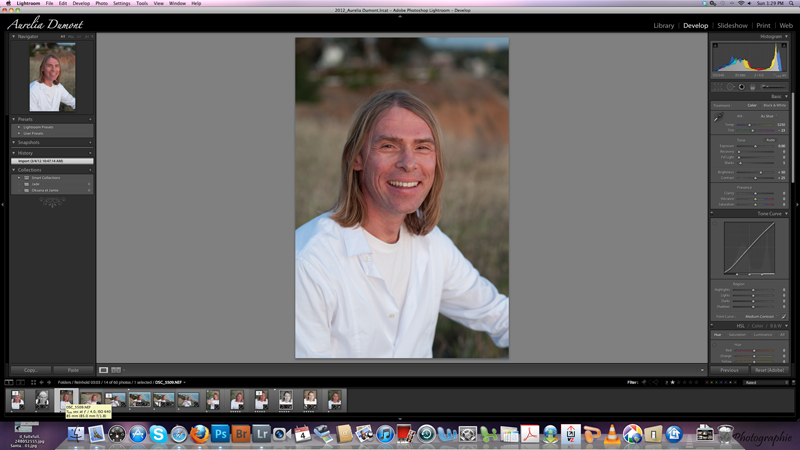 5) Faire une copie de votre photo. On ne travaille jamais sur l'original, prenez l'habitude de faire une copie. le raccourci sur mac est " Command + ' " , mais je suis sure qu'avec le clic droit vous pouvez aussi faire une copie. 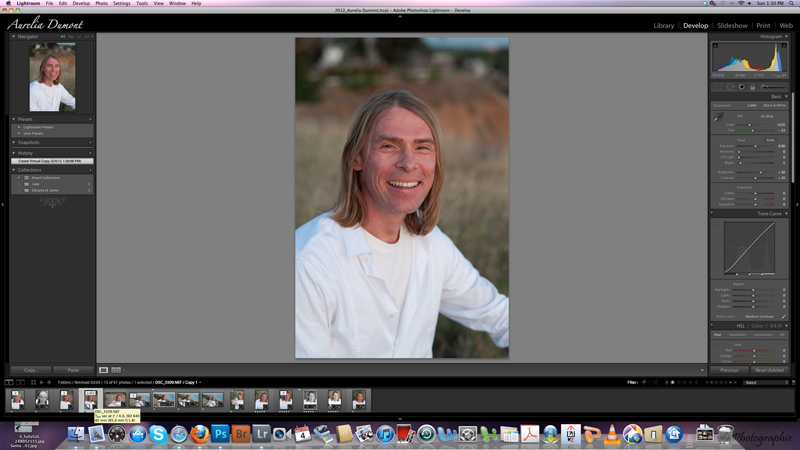 6) Maintenant la première chose a faire c'est de vérifier que vous etes bien sur la copie et que vous êtes bien sur développement La deuxième chose a faire c'est de convertir votre photo en noir et blanc, et pour cela cliquer sur Noir&Blanc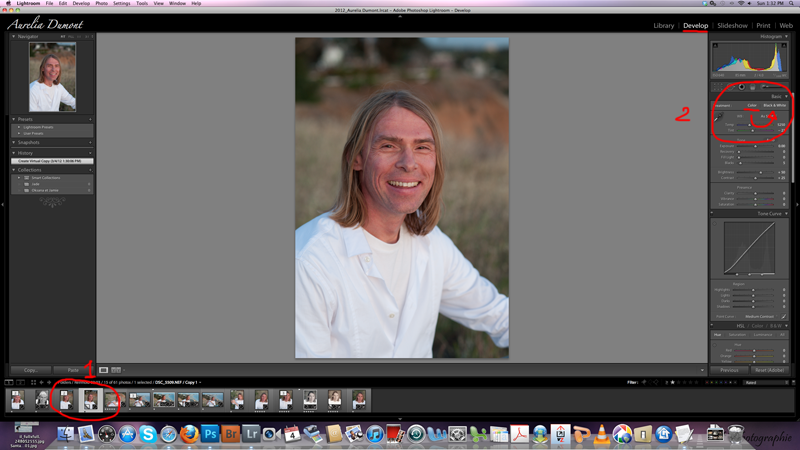 7) Une fois passée en N&B, bien moche ( c'est normal  ) ) , il faut remettre toutes les infos a 0. Exposure (Exposition) : 0 Recovery (c'est pour réparer, je ne sais pas c'est quoi en français) : 0 Black (noir) : 0 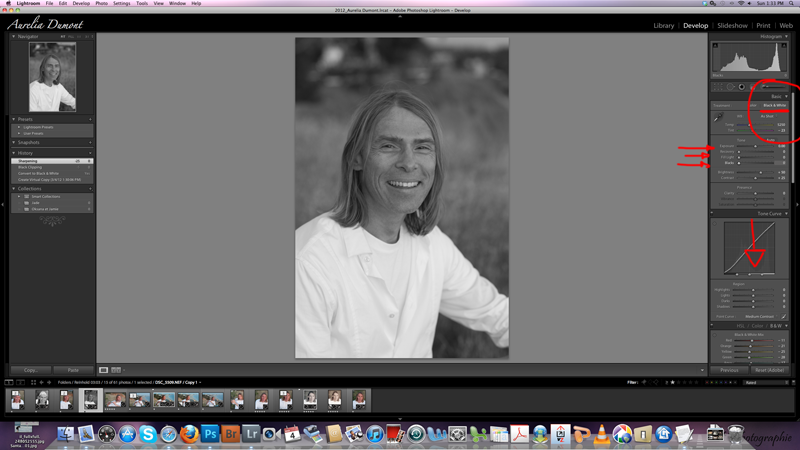  Ensuite, descendre plus bas jusqu'à trouver la netteté et mettre aussi a 0, on s'en occupera en dernier. 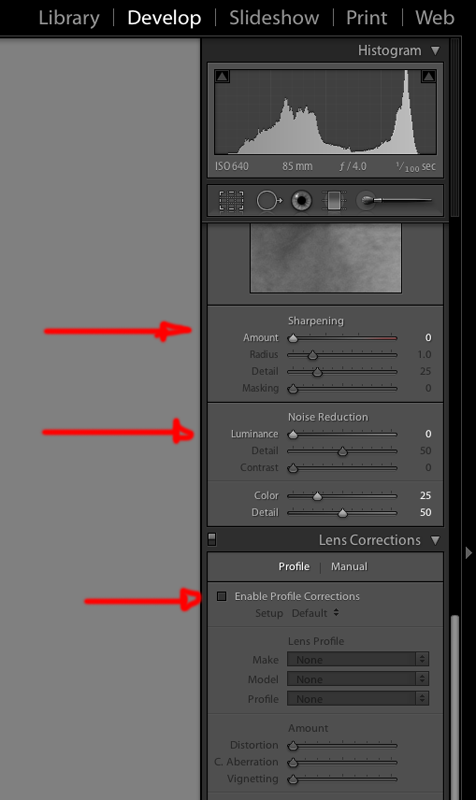 9) Profitez en aussi pour corriger les distorsions causées si souhaité en cochant la case. 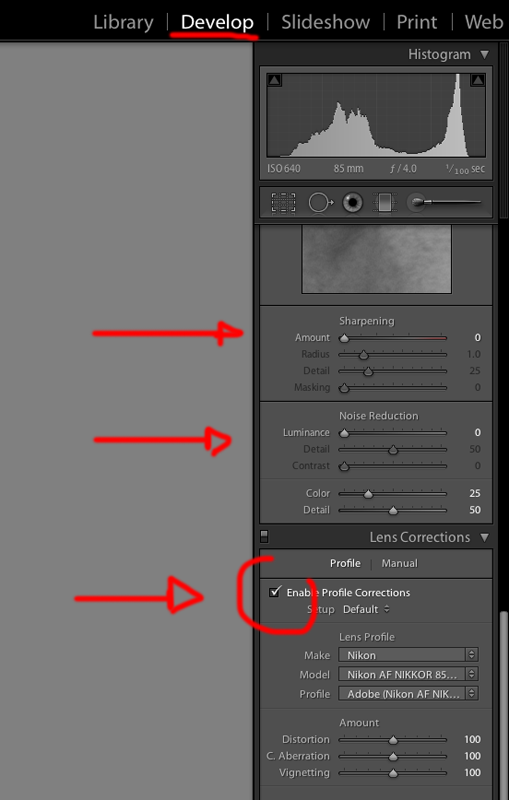 Premiere partie terminée, maintenant passons aux choses sérieuses!
Dernière édition par Aurélia le Mer 14 Mar 2012 - 7:12, édité 1 fois |
|   | | Aurélia
32 Gb


 Nombre de messages : 5417 Nombre de messages : 5417
Age : 37
APN : Nikon D700, 50mm 1.4 et 20mm 2.8
Dépt. ou Pays : USA - Los Angeles, CA
Date d'inscription : 02/03/2007
 |  Sujet: Re: 3) créer de beaux noir et blanc (pour débutant) Sujet: Re: 3) créer de beaux noir et blanc (pour débutant)  Mer 14 Mar 2012 - 6:31 Mer 14 Mar 2012 - 6:31 | |
| 10) Maintenant remontons au début pour changer l'exposition. On va commencer par ça. 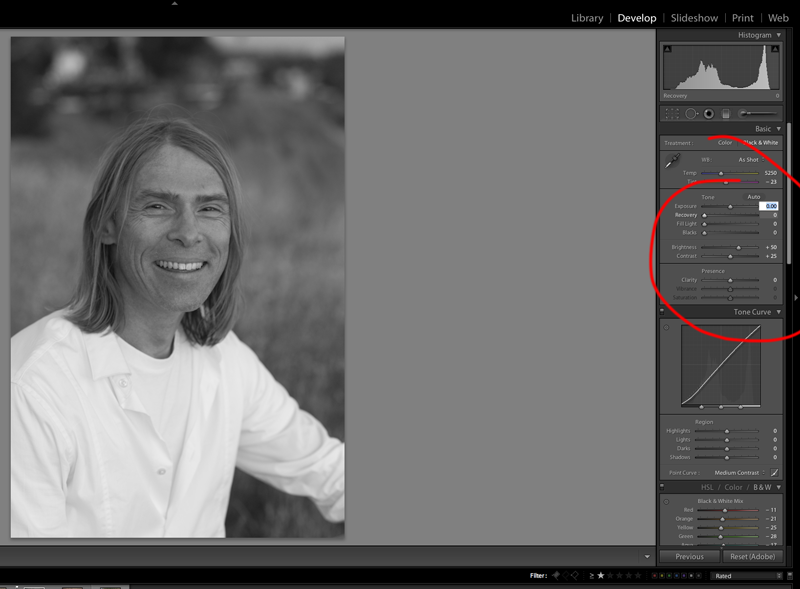 11) On va changer l'exposition en fonction de l'histogramme.. Pour ceux qui ne savent pas ce qu'est un histogramme, retenez uniquement gauche: noir droite: blancRegardez attentivement les deux petits triangles sur l'histogramme, il y en a 1 a gauche et 1 a droite. On va se concentrer sur celui de droite. Si votre photo est sous exposée, il devrait être gris. On va augmenté l'exposition jusqu'à que ce petit triangle devient blanc. Attention, faite le très doucement car il faut que se soit pile a la limite entre le gris, et hop il devient blanc. vous me suivez? Pour moi mon exposition est a 0,90. à 0,80 le petit triangle est encore gris, et à +1 il est blanc mais de trop, donc mon idéal c'est 0,90! 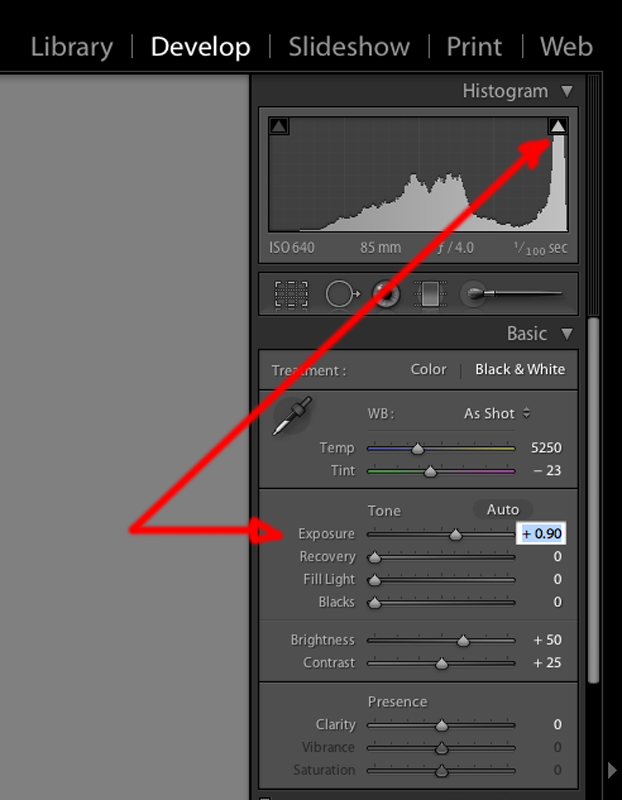 12) Maintenant, on passe au Recovery, si quelqu'un connait le terme français je suis prenante! Pareil, on va "reprendre" la photo en regardant le triangle droit de l'histogramme, augmentez jusqu'à que le petit triangle redevienne gris. Pour moi "1" a suffit, mais parfois vous devez monter a 2 ou 3, rarement plus! augmentez seulement le nécessaire là aussi! 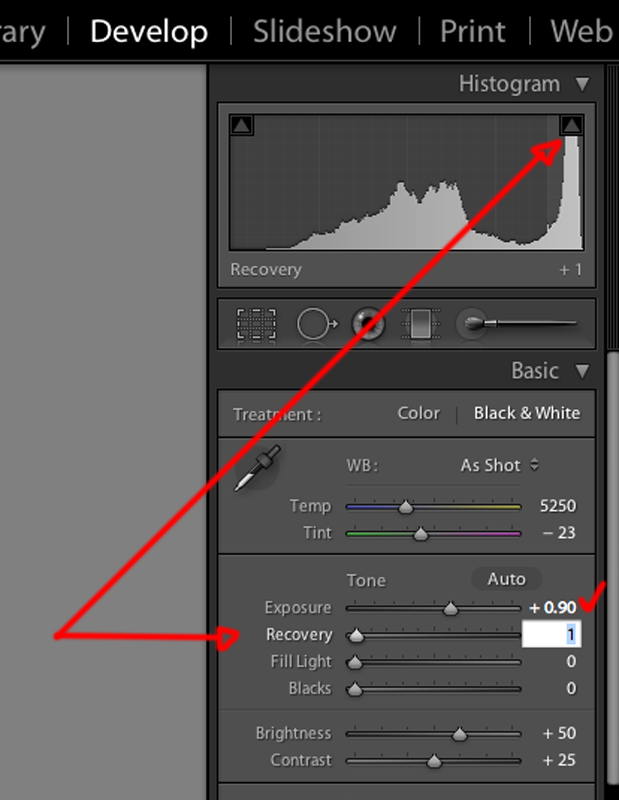 13) Cliquer sur les deux petits triangles dans l'histogramme, celui de droite vous permet de voir toutes les zones blanche (donc pas de détail), et celui de gauche vous permet de voir toutes les zones noir (sans détail aussi). Si celui de droite vous embête, recliquez dessus, on veut se concentrer uniquement sur celui de gauche, le noir. Maintenant on va changer les Noirs. Recliquez sur le triangle gauche pour faire disparaitre les zones noir que Lightroom detecte. Se triangle va vous aider a trouvez un compromis entre un beau noir qui vous plait sans avoir trop d'endroit sans detail. N'oubliez pas que toutes les zones noirs que le triangle detecte sont sans detail, ce qui veut dire que si on veut des details dedans, il faudra passer par d'autres ajustements. 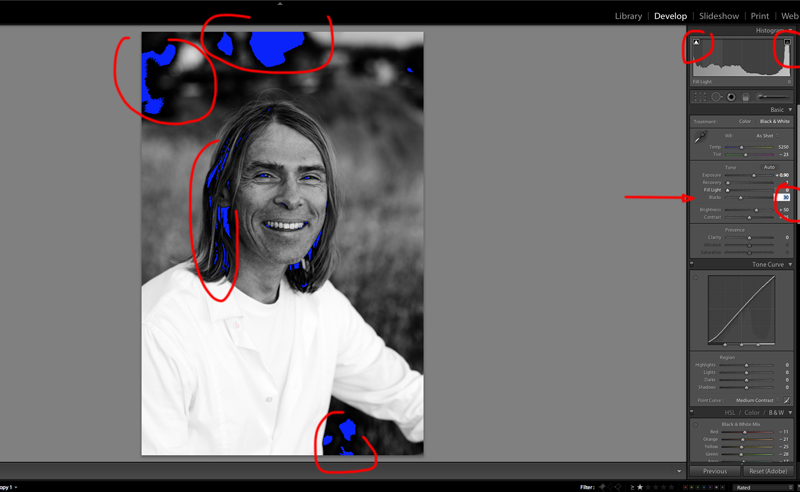 Pour moi, je trouve que c'est un peu trop de noir là, si j'avais vraiment aimé c'est pas grave j'aurai laissé ainsi, mais là je trouve que c'est trop. Donc je redescends mes noirs jusqu'à trouvé ce qui me plait. 14) Là je trouve que c'est pas mal. Je n'ai pas trop de zones noir sans détail, je m'en fou de perdre quelques détails en dessous de l'oreille dans le cou et quelques cheveux, et dans le fond aussi. Pensez surtout à cliquer autant de fois que besoin sur ce petit triangle à gauche de l'histogramme car parfois les zones noires détectées perturbent la lecture de l'image. Ce n'est pas grave si vous avez beaucoup de zones détectées, là il faut que vous trouvez un beau noir, une belle densité qui vous plait. 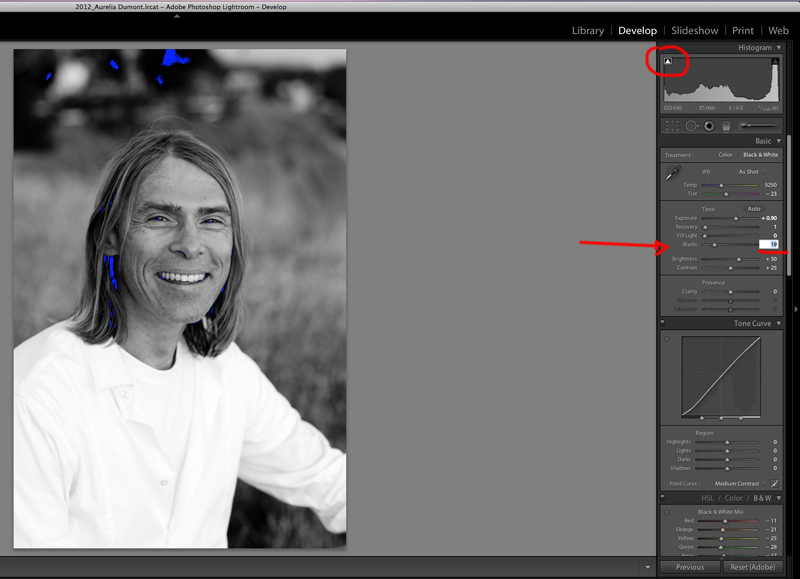 15) Une fois que vous avez terminé avec vos noirs, on passe à la Clarity (Clarté?) (je crois que c'est un de mes outils préférés!!! - pareil, si vous connaissez le mot français je suis prenante!) Attention a ne pas en abusé, amusez vous avec le curseur jusqu'à trouvé ce qui vous plait. Pour le portrait, c'est rare que j'aille au dessus de 15. Pour les niveaux en dessous, je les laisse en Medium Contrast (Contrastes Moyen) en général c'est bon. 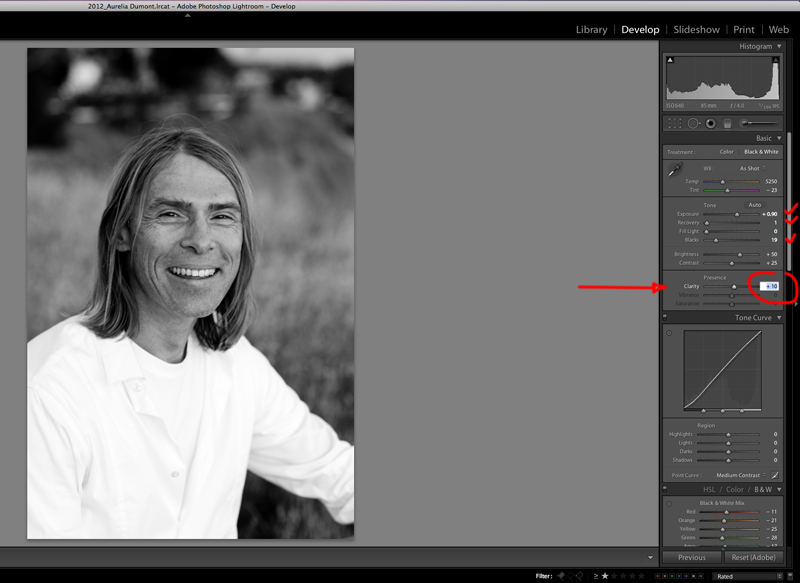 16) Ensuite il est temps de passer aux ajustements.... par exemple là, le t-shirt blanc, beurk, quelle horreur!!!!  Il faut a tout pris que je change son exposure. Donc je vais prendre la brosse, peindre le t-shirt et changer son exposition. Avant de peindre, penser a changer la taille de la brosse, la douceur, et combien d'influence vous voulez qu'elle est. Ensuite vous cliquez sur done. (fait/terminé) Et vous pouvez en faire d'autre, là mon dernier ajustement sera ses dents que je vais blanchir. Même principe, je prend la brosse et je peint ses dents, une fois peint je change un peu l'exposition par exemple pour qu'elle soit un peu plus clair. Biensur je retouche souvent un peu plus.... il y a les yeux, la peau du visage, les boutons etc, mais pour ce tuto on va en rester là pour les ajustements. Si vous avez trop de zones noires (ou blanches) detectées, c'est aussi le moment de prendre la brosse ou d'autre outil et de peindre ces zones! 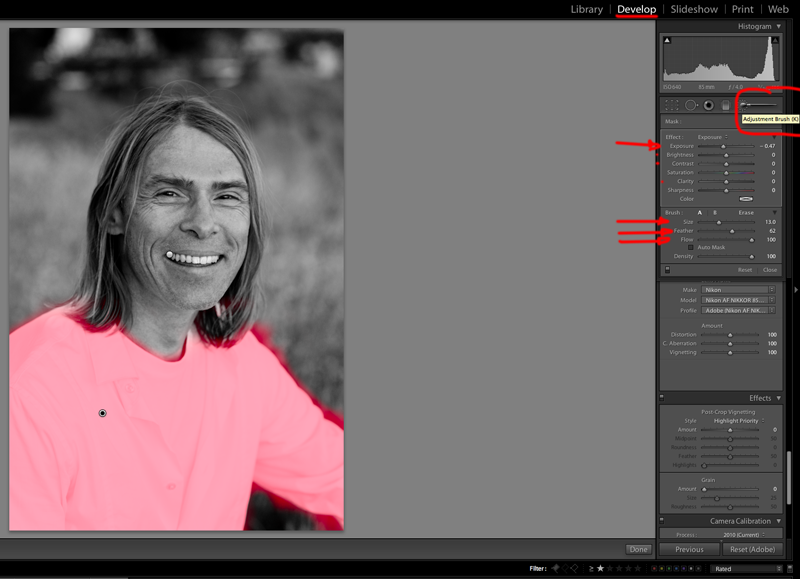 17) En dessous de l'image vous pouvez cocher ou décocher la case qui vous permet de voir ou est ce que vous êtes passé avec la brosse. De mémoire je crois qu'il faut appuyer sur la touche "alt" pour en enlever, et la relâcher pour en rajouter. Cliquer sur "done" (fait/terminé) en bas a droite une fois que vous êtes satisfait de votre travail. Notez que j'ai mis un petit point rouge a coté de chaque outil que j'utilise, je ne vais pas les décrire en détail aujourd'hui, mais le meilleur conseil que je puisse vous donner et de vous amusez avec et de voir par vous même   18- L'outil entouré vous permet de recadrer votre photo, n'hésitez pas si vous pensez que c'est utile. Mais je vous conseille de le faire au début juste avant de travailler votre noir et blanc. J'ai mis une petite flèche en bas pour que vous pensez à regarder un avant/après de votre photo en couleur vs N&B. Maintenant, descendez dans les ajustements jusqu'à la netteté, notre dernière épreuve! 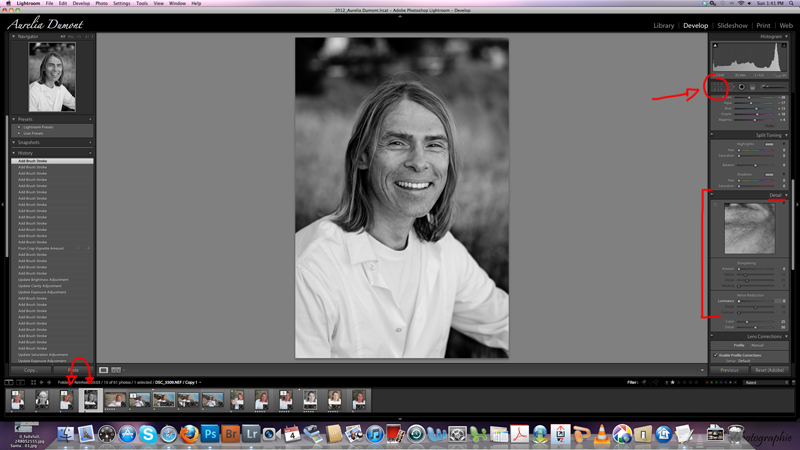 19- Pensez à bouger la vignette sur un element essentiel de votre photo, par exemple pour le portrait ce sont les yeux. 1) On va commencer par la réduction du bruit si désiré, je laisse la plupart du temps les infos par défauts. J'ai mis la luminance a 9 et je n'ai rien touché au reste. Attention a ne pas trop en faire là aussi, jouer avec les curseurs jusqu'à trouvé ce qu'il vous plait. 2) La netteté, toujours a 0. Maintenant je la bouge jusqu'à trouvé une belle netteté qui me plait, je vous déconseille d'aller au dessus de 40, c'est souvent trop. Je trouve souvent mon bonheur dans les 34/38. 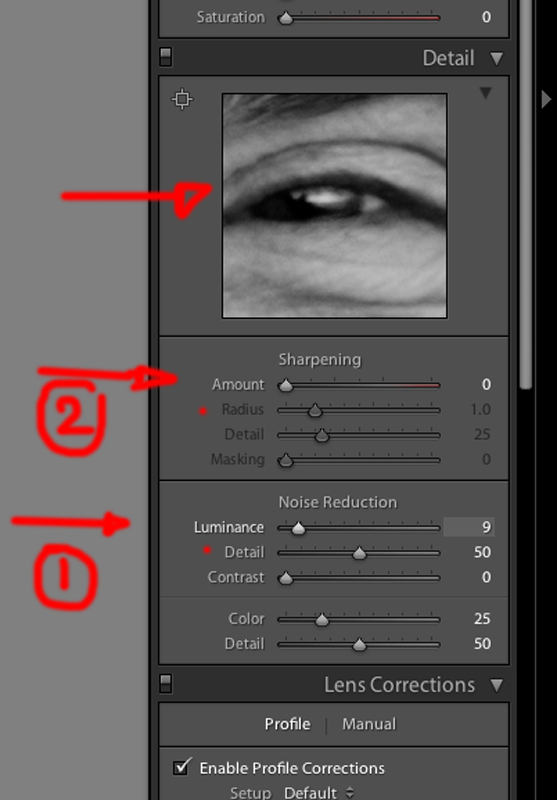 20) Et voilà, c'est finit! Bravo! 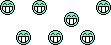 Maintenant il est temps d'exporter votre photo et me la montrer....  Clic droit sur la vignette, Export/Export (Exporter)  21) Une fenêtre va s'ouvrir et vous demandez comment vous voulez l'exporter.... Renommez là si nécessaire, Choisissez Adobe RGB pour le net Format: Jpeg Qualité: au Max, 100 Dimensions: 800 pixels pour le plus grand coté, Résolution: 72 (72 pour le web, 300 pour impression) Netteté: oubliez, c'est pas nécessaire vu qu'on vient de la faire. Moi je n'aime pas la netteté de l'export bouton.  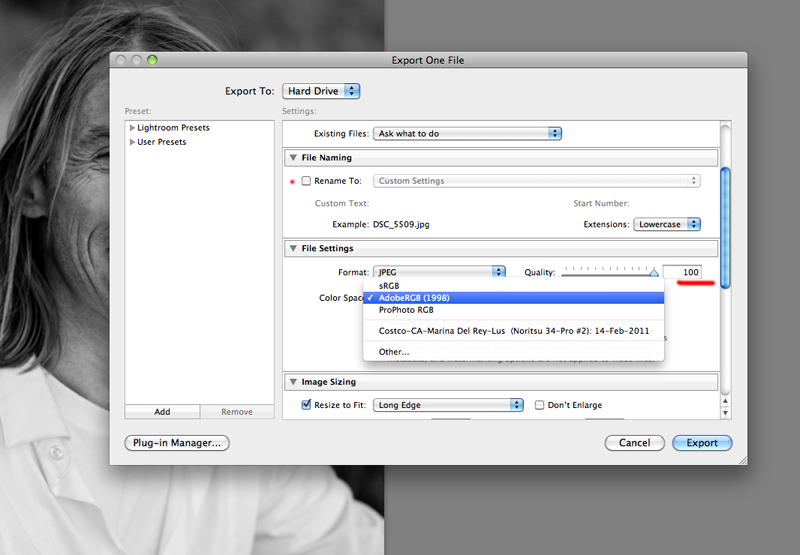 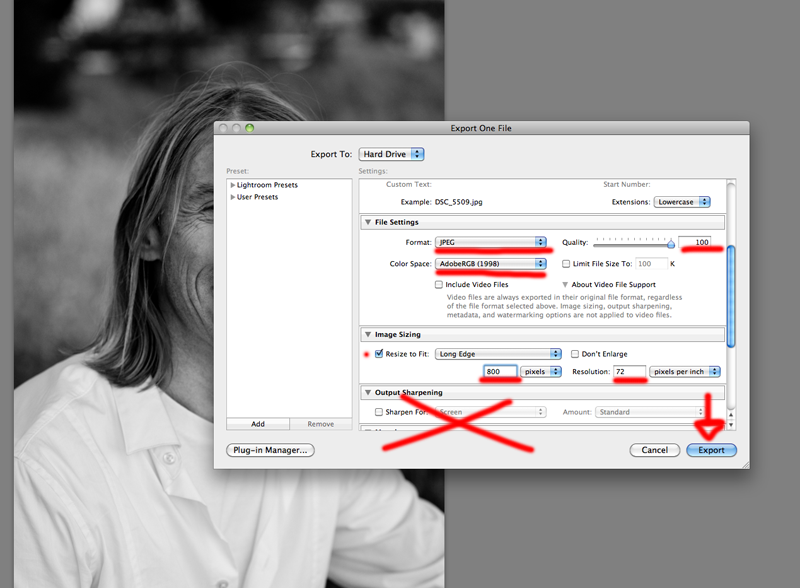 cliquer sur export... et voilà! (regardez bien ou vous avez sauvegardé l'image!!!) Tuto terminé.... Merci à tous ceux qui l'ont lu et essayé, j'espère qu'il vous sera utile! Gros Bisous à tous  |
|   | | Sébastien B'
64 Gb


 Nombre de messages : 7822 Nombre de messages : 7822
Age : 44
APN : OMD Em5, X100
Dépt. ou Pays : Sur les falaises - 76
Date d'inscription : 26/07/2010
 |  Sujet: Re: 3) créer de beaux noir et blanc (pour débutant) Sujet: Re: 3) créer de beaux noir et blanc (pour débutant)  Mer 14 Mar 2012 - 7:09 Mer 14 Mar 2012 - 7:09 | |
| Merci miss ! C'est très instructif et bien réalisé.  |
|   | | Invité
Invité
 |  Sujet: Re: 3) créer de beaux noir et blanc (pour débutant) Sujet: Re: 3) créer de beaux noir et blanc (pour débutant)  Mer 14 Mar 2012 - 8:45 Mer 14 Mar 2012 - 8:45 | |
| Super Tuto, si tu veux et si j'ai le temps je te donnerai les termes français. Et super l'astuce pour voir les zones cramées et bouchées  |
|   | | Olivier G
16 Gb


 Nombre de messages : 2054 Nombre de messages : 2054
Age : 57
APN : Des Nikon FX + Canon G + Olympus E-P + des tonnes d'appareils argentiques !
Dépt. ou Pays : 44 - 76 - 29
Date d'inscription : 26/02/2010
 |  Sujet: Re: 3) créer de beaux noir et blanc (pour débutant) Sujet: Re: 3) créer de beaux noir et blanc (pour débutant)  Mer 14 Mar 2012 - 9:29 Mer 14 Mar 2012 - 9:29 | |
| Merci pour le partage...
Juste une précision ; avec LR il n'est pas nécessaire de faire des copies pour travailler sur une image, puisque LR ne modifie pas le fichier original mais stocke, dans le catalogue ou dans un fichier joint au fichier image, les données nécessaires à la transformation du fichier lorsqu'on exporte celui-ci.
En clair, LR ne modifie pas le fichier, mais "sait" comment il faut le modifier, soit pour l'imprimer, soit pour le sauvegarder en jpg.
Certains me diront que si on ne travaille pas en raw, la sauvegarde va écraser le fichier jpg original ; hé bien non, LR proposera obligatoirement de sauvegarder le fichier exporté sous un autre nom (extension -X par exemple) ou dans un autre répertoire... |
|   | | bidulon
Super Actif


 Nombre de messages : 47918 Nombre de messages : 47918
Age : 50
APN : G9 - LX100
Dépt. ou Pays : 68
Date d'inscription : 18/08/2009
 |  Sujet: Re: 3) créer de beaux noir et blanc (pour débutant) Sujet: Re: 3) créer de beaux noir et blanc (pour débutant)  Mer 14 Mar 2012 - 9:41 Mer 14 Mar 2012 - 9:41 | |
| Bon tuto, j'ajouterai même que les réglages que tu as fait sont également valables pour une photo couleur. Concernant LR4, les intitulés et les sliders ont quelque peu évolué et l'organisation générale a pas mal changé, mais les principes généraux sont les mêmes, en tâtonnant un peu on peut facilement reproduire ce que tu as décris. Juste une question : pour tes n&b, tu n'ajustes pas les différents canaux de couleurs ?  (le pavé d'options HSL/Color/B&W) Recovery = récupération (parfois faut pas chercher plus loin !) Clarity = clarté |
|   | | DonSalluste
Vainqueur de concours 3x


 Nombre de messages : 23691 Nombre de messages : 23691
Age : 45
APN : Un Olympus OM-D, un Olympus OM-2, un Olympus PEN-F et tout un tas de cailloux...
Dépt. ou Pays : 65 - Tarbes - au pied des Pyrénées
Date d'inscription : 01/11/2009
 |  Sujet: Re: 3) créer de beaux noir et blanc (pour débutant) Sujet: Re: 3) créer de beaux noir et blanc (pour débutant)  Mer 14 Mar 2012 - 10:12 Mer 14 Mar 2012 - 10:12 | |
| Super ce tuto, très bien fait, merci bcp Miss Aurelia !  |
|   | | Satjc
Administrateur


 Nombre de messages : 66019 Nombre de messages : 66019
Age : 52
APN : Lumix FX37 - GF3 et GX7
Dépt. ou Pays : 93 - Montfermeil
Date d'inscription : 22/12/2006
 |  Sujet: Re: 3) créer de beaux noir et blanc (pour débutant) Sujet: Re: 3) créer de beaux noir et blanc (pour débutant)  Mer 14 Mar 2012 - 10:14 Mer 14 Mar 2012 - 10:14 | |
| Beau boulot, merci Aurélia  |
|   | | bpol
64 Gb


 Nombre de messages : 10347 Nombre de messages : 10347
Age : 66
APN : 5 ; alpha 65 - A77II - Sony 18-135 mm; Tamron 10-24mm; Tamron 17-50 2,8; Tamron 90mm 2,8; Tamron 70-200mm 2,8; Tamron 70-300 4,0-5,6 DI USD ; tamron 400 mm f4
Dépt. ou Pays : BELGIQUE-Liège
Date d'inscription : 17/12/2009
 |  Sujet: Re: 3) créer de beaux noir et blanc (pour débutant) Sujet: Re: 3) créer de beaux noir et blanc (pour débutant)  Mer 14 Mar 2012 - 10:18 Mer 14 Mar 2012 - 10:18 | |
| merci pour ce bon tuto !! |
|   | | Invité
Invité
 |  Sujet: Re: 3) créer de beaux noir et blanc (pour débutant) Sujet: Re: 3) créer de beaux noir et blanc (pour débutant)  Mer 14 Mar 2012 - 10:47 Mer 14 Mar 2012 - 10:47 | |
| Yeah ma Kromoulienne !! Merci pour ce tuto !! je ne savais pas que tu utilisais LR, i me semblait que tu bossais sur Photoshop  Je te fais de gros bisous  |
|   | | stephane
2 Gb


 Nombre de messages : 295 Nombre de messages : 295
Age : 60
APN : FZ10, FZ50, DMC-L10 Olympus EM-1 Objectif 14-50 25 70-300
Dépt. ou Pays : 92
Date d'inscription : 15/04/2007
 |  Sujet: Re: 3) créer de beaux noir et blanc (pour débutant) Sujet: Re: 3) créer de beaux noir et blanc (pour débutant)  Mer 14 Mar 2012 - 11:04 Mer 14 Mar 2012 - 11:04 | |
| Merci pour le Tuto.
Je vais faire des test ce soir. |
|   | | Cryingbear
Membre d'honneur


 Nombre de messages : 12163 Nombre de messages : 12163
Age : 40
APN : Après Lumix, du rouge et un retour à l'argentique!
Dépt. ou Pays : 78
Date d'inscription : 01/10/2008
 | |   | | Cani
64 Gb


 Nombre de messages : 6894 Nombre de messages : 6894
Age : 49
APN : E-P5, GH1 & GF1
Dépt. ou Pays : Rive Gauche
Date d'inscription : 06/11/2010
 |  Sujet: Re: 3) créer de beaux noir et blanc (pour débutant) Sujet: Re: 3) créer de beaux noir et blanc (pour débutant)  Mer 14 Mar 2012 - 21:29 Mer 14 Mar 2012 - 21:29 | |
| Super tuto, mais une question et une remarque:
- comment constate-t-on que le triangle devient "blanc"? Chez moi l'histogramme ne change pas de couleur, je peux simplement vérifier le ton des zones de l'image les plus claires et éventuellement les voir passer du gris au blanc.
- l'utilisation du pinceau permet effectivement d'affiner de façon très intéressante l'expo (un peu comme pour un HDR), mais ça prend un temps fou! Quelqu'un aurait-il une astuce pour travailler vite? |
|   | | Aurélia
32 Gb


 Nombre de messages : 5417 Nombre de messages : 5417
Age : 37
APN : Nikon D700, 50mm 1.4 et 20mm 2.8
Dépt. ou Pays : USA - Los Angeles, CA
Date d'inscription : 02/03/2007
 |  Sujet: Re: 3) créer de beaux noir et blanc (pour débutant) Sujet: Re: 3) créer de beaux noir et blanc (pour débutant)  Jeu 15 Mar 2012 - 6:23 Jeu 15 Mar 2012 - 6:23 | |
| Merci à vous tous pour vos message  ainsi que pour les termes français, je vais modifier ça au + vite! Alors, - Olivier G a écrit:
Juste une précision ; avec LR il n'est pas nécessaire de faire des copies pour travailler sur une image, puisque LR ne modifie pas le fichier original mais stocke, dans le catalogue ou dans un fichier joint au fichier image, les données nécessaires à la transformation du fichier lorsqu'on exporte celui-ci.
En clair, LR ne modifie pas le fichier, mais "sait" comment il faut le modifier, soit pour l'imprimer, soit pour le sauvegarder en jpg.
Certains me diront que si on ne travaille pas en raw, la sauvegarde va écraser le fichier jpg original ; hé bien non, LR proposera obligatoirement de sauvegarder le fichier exporté sous un autre nom (extension -X par exemple) ou dans un autre répertoire... Bonne remarque Olivier, je suis d'accord avec toi et c'est vrai que je n'ai pas pensé à le préciser. C'est juste ma façon de travailler sur Lightroom, je fais souvent plein de copies pour tester plein de traitements et après je choisis ce que je préfère et peu toujours revenir à l'original plus facilement, mais c'est vrai que l'avantage de ce catalogue virtuel c'est que justement il est virtuel et qu'il ne modifiera jamais le fichier original.  C'est juste que je trouve ça super pratique les copies 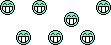 - bidulon a écrit:
- Juste une question : pour tes n&b, tu n'ajustes pas les différents canaux de couleurs ?
 (le pavé d'options HSL/Color/B&W) (le pavé d'options HSL/Color/B&W) Coucou bidulon  Ca m'arrive en effet, mais pas pour ce type de noir et blanc... avec photoshop je bossais beaucoup avec les couleurs pour le N&B, mais avec cette nouvelle technique que j'ai appris, je n'y trouve plus trop d'utilité, je trouve que c'est tellement plus rapide!  - Cani a écrit:
- une question et une remarque:
- comment constate-t-on que le triangle devient "blanc"? Chez moi l'histogramme ne change pas de couleur, je peux simplement vérifier le ton des zones de l'image les plus claires et éventuellement les voir passer du gris au blanc.
- l'utilisation du pinceau permet effectivement d'affiner de façon très intéressante l'expo (un peu comme pour un HDR), mais ça prend un temps fou! Quelqu'un aurait-il une astuce pour travailler vite? - L'histogramme ne change pas de couleur, c'est seulement le petit triangle en haut a droite, il est normalement gris... et en bougeant le curseur il devrait apparaitre blanc... quelqu'un d'autre a eu des soucis avec ça?  - bah je ne sais pas, l'astuce c'est de le faire et recommencer encore  c'est un coup de main a prendre je pense... je ne trouve pas vraiment ça long  - Dulcinea a écrit:
je ne savais pas que tu utilisais LR, i me semblait que tu bossais sur Photoshop 
Je te fais de gros bisous  oui, mais depuis que je shoot en raw, je develop avec lightroom et retouche avec photoshop  Je te fais de gros bisous aussi ma chérie de la planète Kromoule  un autre petit raccourci que je n'ai pas pensé à vous dire, la touche "\" permet de faire un avant-après  |
|   | | Guass
32 Gb


 Nombre de messages : 4299 Nombre de messages : 4299
Age : 36
APN : FZ38 il y a longtemps, D700 maintenant
Dépt. ou Pays : 37 Tours
Date d'inscription : 21/09/2009
 |  Sujet: Re: 3) créer de beaux noir et blanc (pour débutant) Sujet: Re: 3) créer de beaux noir et blanc (pour débutant)  Jeu 15 Mar 2012 - 16:50 Jeu 15 Mar 2012 - 16:50 | |
| |
|   | | Tounkayen
Membre d'honneur

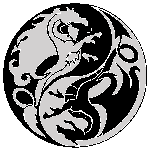
 Nombre de messages : 30844 Nombre de messages : 30844
Age : 50
APN : EM5,GX1, GF1-FS, p14f2.5,P20f1.7, O45f1.8, S85f1.4, O135f2.8,O9-18, Nikon 80-200 f2.8, S90f2.8 macro, 14-42Pz, T SP300 f5.6, T SP 60-300, T14-150
Dépt. ou Pays : 79
Date d'inscription : 11/04/2008
 |  Sujet: Re: 3) créer de beaux noir et blanc (pour débutant) Sujet: Re: 3) créer de beaux noir et blanc (pour débutant)  Jeu 15 Mar 2012 - 17:06 Jeu 15 Mar 2012 - 17:06 | |
| J'ai ajouté ton tuto dans la newsletter en page d’accueil  |
|   | | Invité
Invité
 |  Sujet: Re: 3) créer de beaux noir et blanc (pour débutant) Sujet: Re: 3) créer de beaux noir et blanc (pour débutant)  Mer 4 Avr 2012 - 23:51 Mer 4 Avr 2012 - 23:51 | |
| |
|   | | Wile2
4 Gb


 Nombre de messages : 528 Nombre de messages : 528
Age : 44
APN : D7000, Nikkor 70-200, Nikkor 16-85, Ex. Nikkor 105 macro / Ex. Nikkor 70-300 / Ex. FZ38
Dépt. ou Pays : 83 - Toulon
Date d'inscription : 14/06/2011
 |  Sujet: Re: 3) créer de beaux noir et blanc (pour débutant) Sujet: Re: 3) créer de beaux noir et blanc (pour débutant)  Jeu 5 Avr 2012 - 12:01 Jeu 5 Avr 2012 - 12:01 | |
| sympa le tuto ! juste une précision, en numérique, il vaut mieux surex un peu (exposer à droite) quitte à re-sous-ex ensuite le RAW (sans cramer hein  ). Le nombre de niveaux de détails dans les hautes lumières (tons clairs et très clairs) est bien plus élevé que dans les basses lumières. Tu garderas du détails en sous-exposant ainsi. L'inverse (déboucher en PT) créer du bruit dans les tons sombres à cause du nombre de niveaux plus faible dans cette partie de l'histogramme. |
|   | | AlexandreJ
16 Gb


 Nombre de messages : 2743 Nombre de messages : 2743
Age : 33
APN : Canon
Dépt. ou Pays : France
Date d'inscription : 16/07/2011
 |  Sujet: Re: 3) créer de beaux noir et blanc (pour débutant) Sujet: Re: 3) créer de beaux noir et blanc (pour débutant)  Lun 9 Avr 2012 - 14:09 Lun 9 Avr 2012 - 14:09 | |
| Merci pour ce très bon tuto. J'ai vraiment du mal à me passer de photoshop pour mes traitements, voilà au moins des pistes pour mes n&b !  |
|   | | Anik
4 Gb


 Nombre de messages : 580 Nombre de messages : 580
Age : 74
APN : D7000,18x105, 50 1,4- 70x300 - FZ50, wcon 07 - Finepix f810 -
Dépt. ou Pays : 34990 JUVIGNAC , à 500mètres de Montpellier
Date d'inscription : 07/02/2009
 |  Sujet: Re: 3) créer de beaux noir et blanc (pour débutant) Sujet: Re: 3) créer de beaux noir et blanc (pour débutant)  Lun 23 Avr 2012 - 18:48 Lun 23 Avr 2012 - 18:48 | |
| vite fait ds mes favoris, car ds très peu de temps en + du toshop5 je vais jouer avec LGT, donc mes neurones vont sérieusement s'activier. Merci Aurélia |
|   | | Contenu sponsorisé
 |  Sujet: Re: 3) créer de beaux noir et blanc (pour débutant) Sujet: Re: 3) créer de beaux noir et blanc (pour débutant)  | |
| |
|   | | | | 3) créer de beaux noir et blanc (pour débutant) |  |
|
Sujets similaires |  |
|
| | Permission de ce forum: | Vous ne pouvez pas répondre aux sujets dans ce forum
| |
| |
| |
|






